随着科技的迅速发展,越来越多的用户选择了Windows10操作系统作为他们日常工作的平台。但是,随着时间的推移,许多用户开始反映他们的Win10系统变...
2025-03-28 45 win10系统
在当今快速发展的信息技术时代,掌握如何制作U盘启动盘是一项重要的技能。借助U盘启动盘,您可以轻松恢复系统、安装新系统或进行多系统引导,尤其是对于Win10用户来说,它能够有效地帮助处理系统故障或者其他相关问题。本文将详细指导您如何在Windows10系统下制作U盘启动盘,并在过程中提供一些实用技巧和常见问题解答。
工具准备
您需要准备以下几个工具:
1.Windows10系统中运行的电脑一台。
2.一个容量至少为8GB的空U盘,重要数据请提前备份。
3.Microsoft官方或其他可靠的系统镜像文件(ISO格式)。
确认BIOS设置
为了确保制作好的U盘启动盘能够正常使用,需要确认您的电脑BIOS设置正确,通常需要将启动顺序设置为USB设备优先。
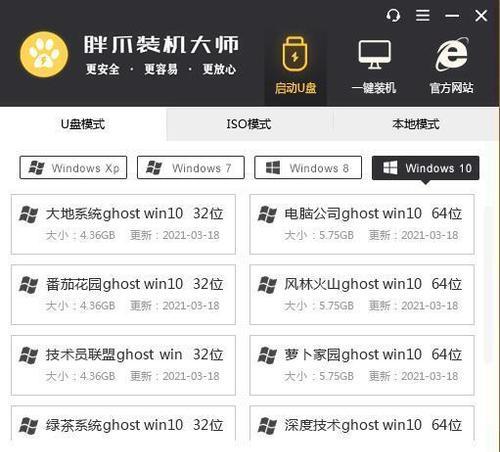
选择合适的工具
目前市面上有多种工具可以帮助用户制作U盘启动盘,如“软碟通”(UltraISO)、“Rufus”等。在本文中,我们将以Windows自带的“媒体创建工具”为例进行介绍,因为它无需额外下载其他软件。
使用媒体创建工具
1.下载媒体创建工具
打开您的电脑,访问微软官方网站下载“媒体创建工具”:[下载媒体创建工具](https://www.microsoft.com/zh-cn/software-download/windows10)。
2.运行媒体创建工具
下载完成后,以管理员身份运行下载的“mediaCreationTool”程序,接受许可条款,选择“创建安装媒体(USB闪存驱动器、DVD或ISO文件)用于另一台电脑”,并点击“下一步”。
3.选择语言、版本和架构
根据需要选择相应的“语言”、“版本”以及“体系结构”(一般情况下选择64位),点击“下一步”。
4.选择USB闪存驱动器选项
选择“USB闪存驱动器”,然后插入您已经准备好的空U盘。媒体创建工具会自动检测到您的U盘并选择它。
5.准备就绪,开始制作
确认选择无误后,点击“下一步”,工具会开始下载系统镜像并制作启动U盘。请确保在此过程中电脑不要断电并避免意外重启。
注意事项
请耐心等待下载和制作过程,因为可能需要一段时间。
制作过程中,U盘会被格式化并清除所有数据,请确保您已经备份了重要文件。
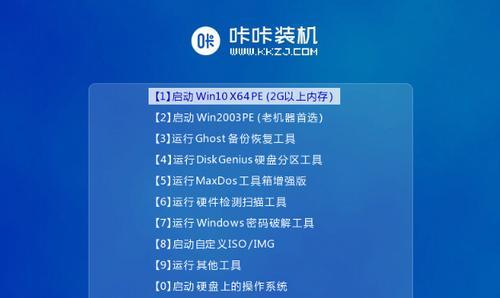
U盘启动盘制作完成后,最好在另外一台电脑上进行测试,验证其是否能够正常引导启动。如果可以顺利进入启动菜单并允许安装操作系统,则说明制作成功。
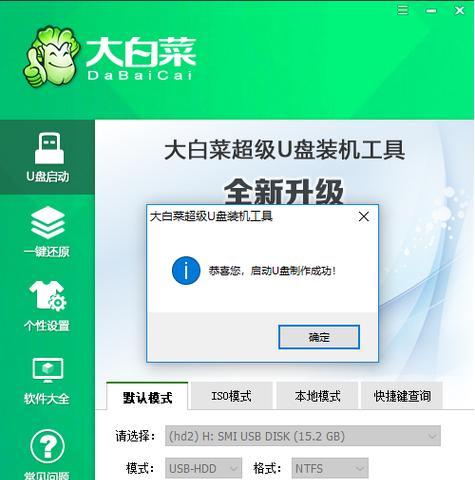
问题一:制作过程中出现错误提示
解决方案:检查U盘是否损坏,或者在制作之前确保U盘已完全格式化,并重启电脑后再试。
问题二:电脑未能从U盘启动
解决方案:确认BIOS中启动顺序设置无误,确保U盘已经插入,并且尝试在其他电脑上测试U盘是否正常。
问题三:制作的启动盘不能用来安装Win10
解决方案:检查下载的系统镜像是否完整,确认下载过程没有中断。在制作启动盘前选择正确的系统版本与架构。
通过本文的详细教程,您现在应该能够顺利制作出属于您自己的Win10系统U盘启动盘。这一技能不但能解决很多突发的系统问题,还可以为您的电脑日常维护提供便利。希望您能够勇敢尝试,遇到问题时,不妨回顾我们的常见问题解答,相信这会对你有所帮助。
标签: win10系统
版权声明:本文内容由互联网用户自发贡献,该文观点仅代表作者本人。本站仅提供信息存储空间服务,不拥有所有权,不承担相关法律责任。如发现本站有涉嫌抄袭侵权/违法违规的内容, 请发送邮件至 3561739510@qq.com 举报,一经查实,本站将立刻删除。
相关文章
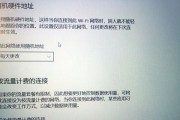
随着科技的迅速发展,越来越多的用户选择了Windows10操作系统作为他们日常工作的平台。但是,随着时间的推移,许多用户开始反映他们的Win10系统变...
2025-03-28 45 win10系统
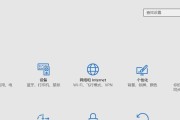
Windows10显示为Windows8?系统识别错误解决方案你是否遇到了一个让人困惑的问题:明明安装的是Windows10,但系统却在某些地方错...
2025-03-13 77 win10系统
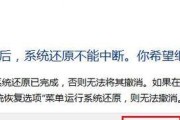
您是否担心Windows10系统出现故障或需要恢复到之前的状态?系统还原功能可以帮助您轻松实现这一目标。本篇文章将详细介绍Windows10系统还原的...
2025-03-10 61 win10系统
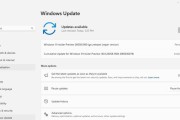
在日常使用电脑的过程中,Windows10系统由于各种原因可能需要进行重置。但对于用户来说,一个普遍的困惑是,重置后系统恢复选项却不见踪影。在这种情况...
2025-03-03 56 win10系统
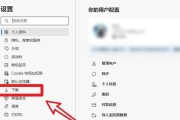
在我们的日常电脑使用中,下载文件是再平常不过的操作了。但频繁地将下载文件存储在默认的C盘,可能会导致系统盘空间不足,从而影响计算机的运行速度和性能。学...
2025-03-01 67 win10系统
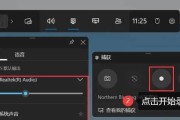
随着数字化时代的到来,电脑录屏成为了一种非常普遍且有用的功能。在Win10系统中,我们可以轻松地使用自带的工具来录制屏幕内容,并且可以将其用于教学、演...
2025-01-15 79 win10系统